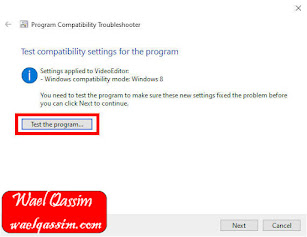شرح حل مشكلة رسالة الخطأ 0xc00007b عند تشغيل الالعاب والبرامج 2023
1- تحميل البرامج المهمة لتشغيل الالعاب
2- تحميل ملف 0xc00007b وتثبيته يدويا
- القيام بتحميل ملف 0xc00007b من الرابط التالى :
- بعد اكتمال التنزيل ، تقوم بنسخ جميع الملفات داخل مجلد 0xc00007b
- التوجه الى قرص c ثم مجلد windows ولصق الملفات فى مجلد System32 ، ثم لصقه مجددا فى مجلد SysWOW64.
- اذا طلب الموافقة على الاستبدال او التخطى ، يرجى الضغط على استبدال الملفات Replace The File .
3- حل مشكلة 0xc00007b بدون برامج عبر التشغيل بوضع التوافق
مع تشغيل اللعبة او البرنامج بوضع التوافق يمكنك حل مشكلة 0xc00007b نهائيا ويمكنك اتباع هذا الحل في حالة ظهرت لك المشكلة بعد ترقية اصدار الويندوز ، وهذا بأتباع الخطوات التالية :
- الضغط كليك يمين على ايقونة اللعبة ثم اختيار الخصائص properties
- الضغط على اعداد التوافق Compatibility من الاعلى
- منها الضغط على Run Compatibility Troubleshooters
ستظهر نافذة اخرى ، منها تضغط على Try Recommended Settings
- الضغط على زر Test Program ، وسيعمل النظام لحل مشكلة ظهور رسالة 0xc00007b فى تشغيل الالعاب والبرامج خلال لحظات .
- فى حالة كان البرنامج او اللعبة بدون مشاكل يمكنك غلق النافذة ، اما فى حالة لا تعمل اللعبة يرجي الضغط على زر Next .
- الضغط على Yes save these settings for this program K أما فى حالة فشل تشغيل اللعبة او البرنامج اضغط على زر Cancel.
الان فى حالة قمت باجراء الخطوات السابقة ولكن لم يتم التشغيل وحل مشكلة 0xc00007b بدون برامج يتم تعديل اعداد مخصص وهو اصدار الويندوز ، تقوم بالضغط مرة اخرى كليك يمين ثم تختار الخصائص او Properties على ايقونة البرنامج أو اللعبة ، ستظهر لك نافذة اخرى تضغط منها على Compatiblity أو التوافق
4- حل مشكلة 0xc00007b عبر Regedit.exe
من الوارد ظهور رسالة الخطأ 0xc00007b نتيجة لتلف بعض ملفات الويندوز او النظام وملفات DLL وهذا عن طريق تغيير قيمة ملف باسم load Application_dll الى 0 فقط ، ومباشرة سيتم حل المشكلة ، باتباع الحطوات التالية ك
- فتح نافذة Run بالضغط على زر الويندوز مع R من الكيبورد
- كتابة الامرregedit.exe فى الخانة ثم الضغط زر R من الكيبور
بعدها التوجه الى المسار التالى : HKEY_LOCAL_MACHINE\SOFTWARE\Microsoft\Windows NT\CurrentVersion\Windows ، باتباع الخطوات التالية :
- من اليسار الضغط على اعداد مجلد HKEY_LOCAL_MACHINE
- منها الضغط على مجلد SOFTWARE
- الضغط على اعداد مجلد Windows NT
- الضغط على CurrentVersion
- اخيرا الضغط على Windows
- بعدها الضغط مرتين على اعداد LoadApplnit_dll من النافذة اليمنى.
- ستظهر نافذة اخرى ، تقوم بتغيير قيمة اعداد value data الى 0 ، ثم الضغط على زر الموافقة Ok.
5- حل مشكلة 0xc00007b عبر التشغيل بصلاحية المسؤول
من الحلول الفعالة لحل هذه المشكلة هى تفعيل الصلاحيات الكاملة او البرنامج وهذا عبر تفعيل اعداد صلاحيات المدير أو Administrator ، وهناك العديد من البرامج او الالعاب التى تتطلب هذه الصلاحيات بشكل افتراضى وفى حالة لم يتم تفعيلها لن تتمكن من تشغيلها ، لذلك يمكنك تفعيل الصلاحيات بالضغط على ايقونة البرنامج او اللعبة كليك يمين ثم اختيار الخصائص او Properties ثم الضغط على اعداد Run this program as an administrator .
بعدها الضغط على زر الموافقة ok ، ويمكنك بعدها تجربة الدخول للعبة بدون مشاكل .
6-حل مشكلة 0xc00007b عبر تحديث كارت الشاشة الجرافيك .
واحد من ابرز الاسباب التى تؤدى الى ظهور مشكلة 0xc000007b هى عدم تعريف كارت الشاشة او ان اصدار تعريف كارت الشاشة قديم وكذلك عدم اجراء فحص لاخر التحديثات بشكل دورى ، وقد تظهر المشكلة لك مع كروت Nvidia او Amd او Intel
بشكل كبير ، لذلك سوف تقوم بتنزيل اخر تحديث من تعريف كارت الشاشة ثم تثبيته على جهازك ، بعدها تحاول تشغيل اللعبة مجددا .
وبهذا القدر نكون قد وصلنا الى النهاية ولكم منا كل الحب والتقدير